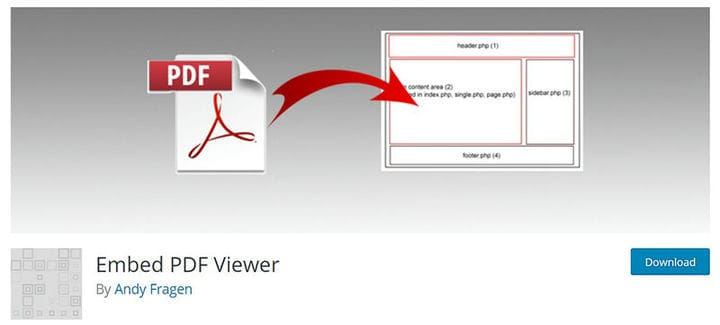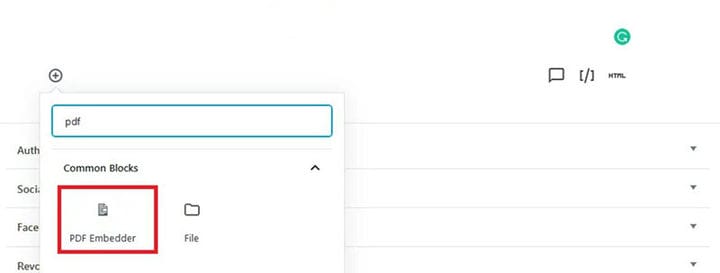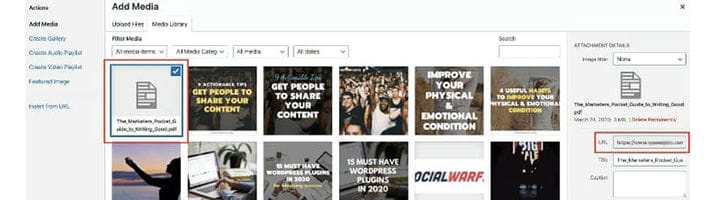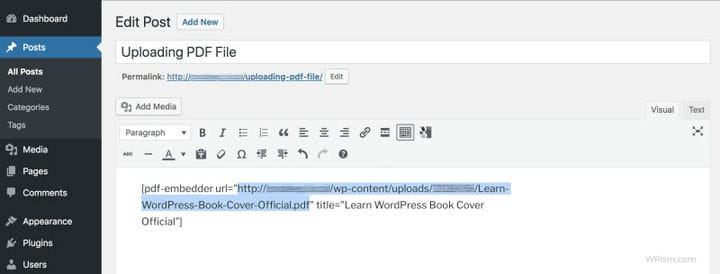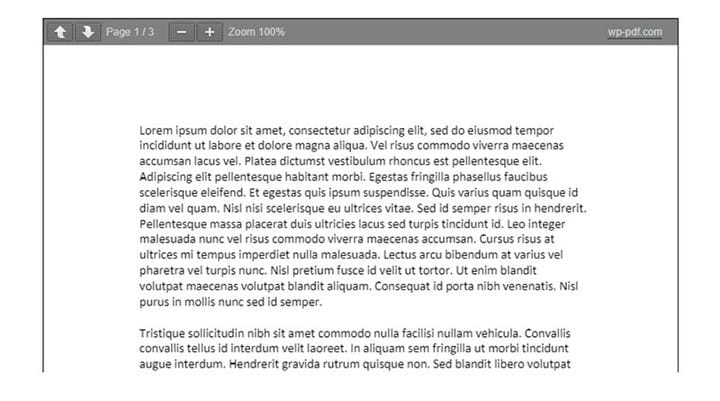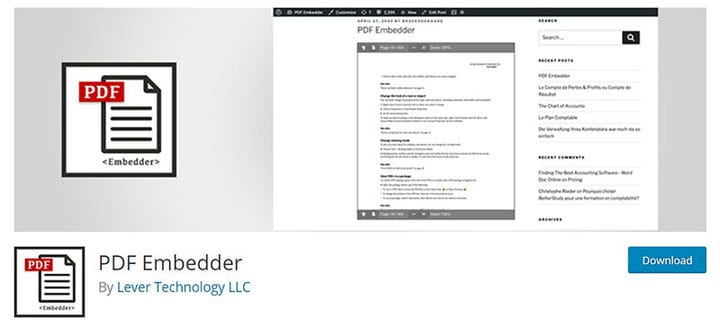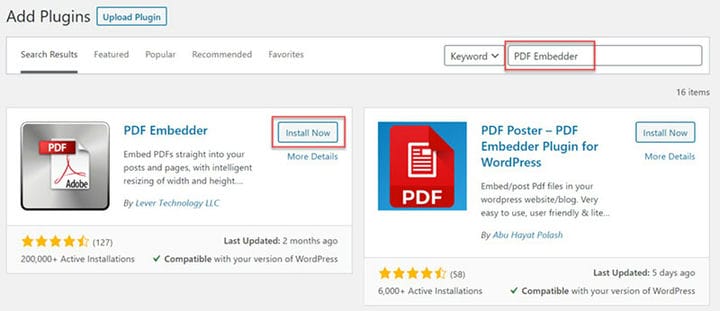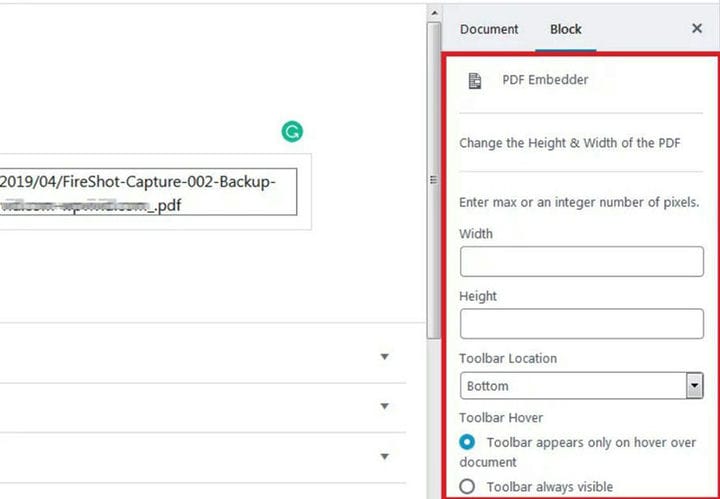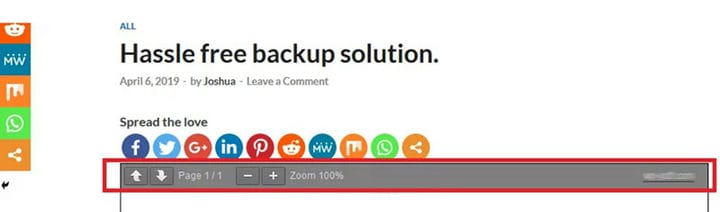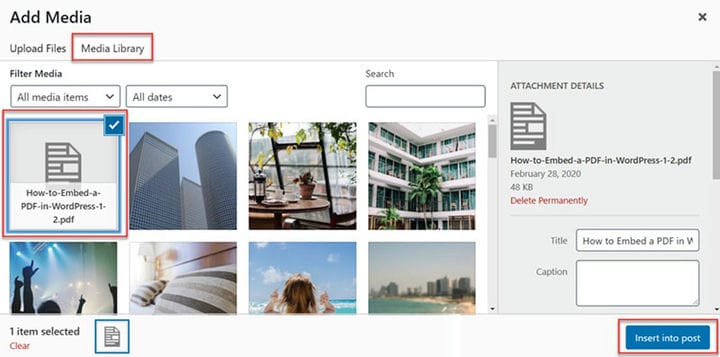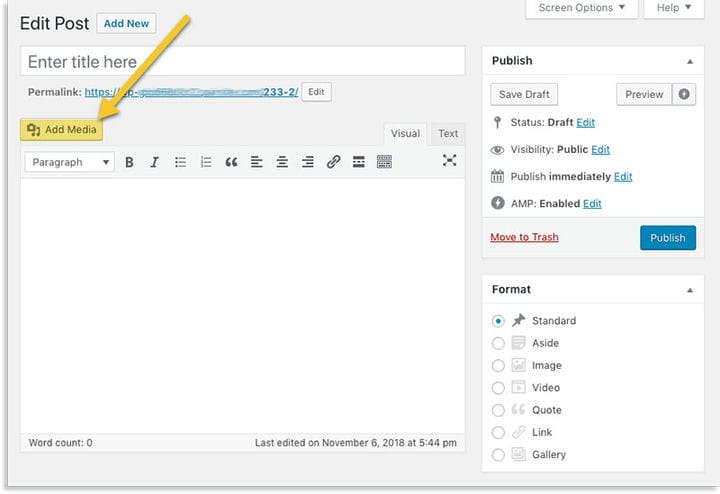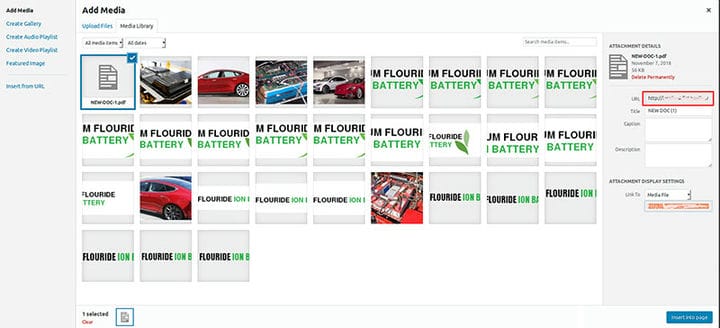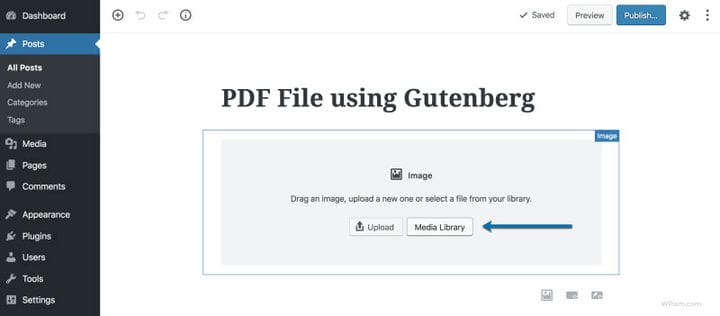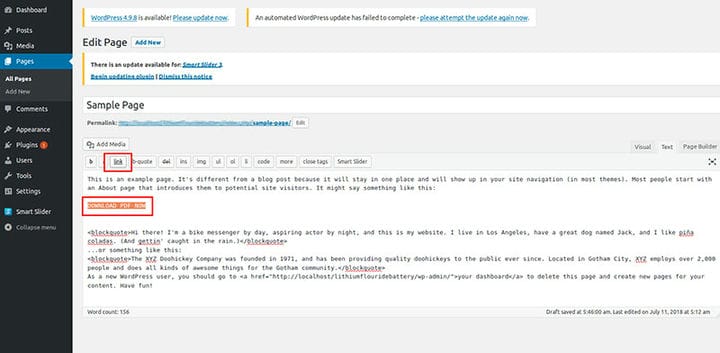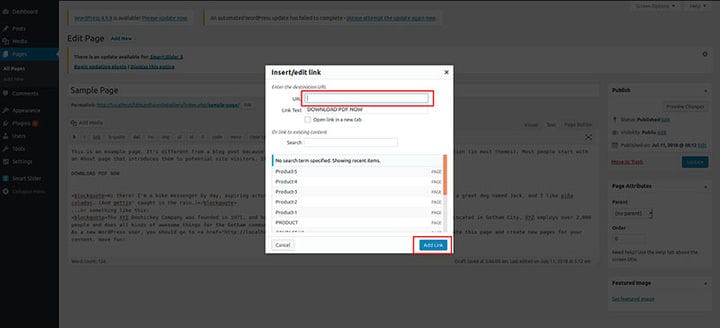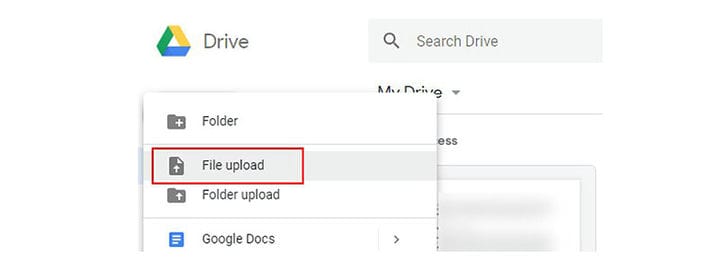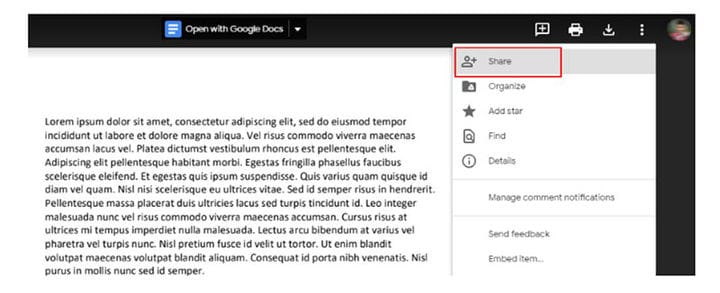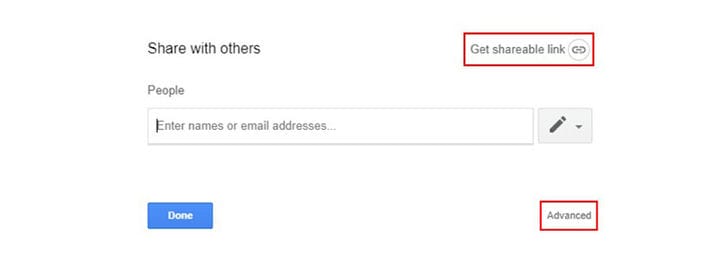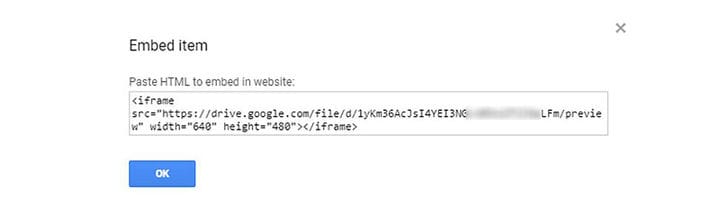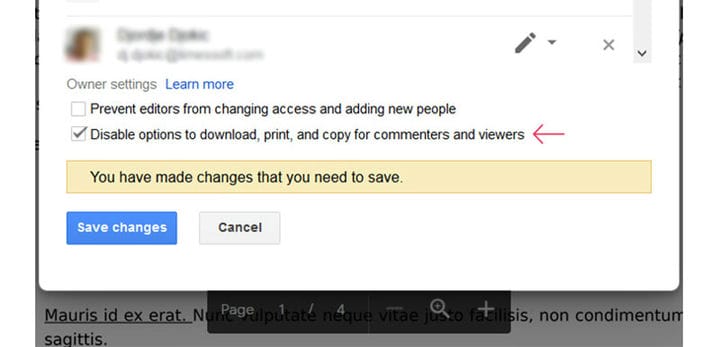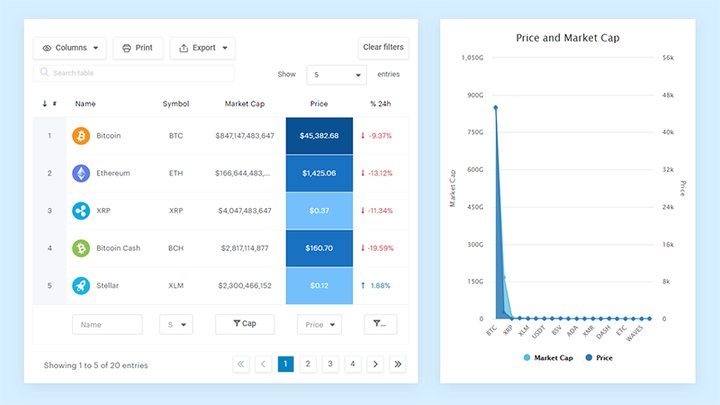Cómo incrustar un PDF en WordPress con y sin un complemento
Este tutorial demostrará cómo incrustar un PDF (con y sin un complemento) en una publicación o página de WordPress, lo que facilitará que todos sus visitantes vean el contenido que se muestra.
Un ejemplo de un PDF incrustado sería mostrar documentos enumerados, como menús de compra, materiales de clase, catálogos, planos de planta, etc.
Un archivo PDF incrustado en su publicación de WordPress permite a sus espectadores abrir, ver y luego descargar e imprimir lo que les interesa. Este artículo creado por nuestro equipo en wpDataTables explicará cómo usar dos complementos de WordPress distintos para incrustar un PDF.
- De los medios
- Uso de Google Drive para incrustar un PDF
Ambos métodos son rápidos y lo ayudarán a incrustar un archivo PDF en WordPress. También explicaremos cómo incrustar un PDF en WordPress sin un complemento.
Cómo incrustar una publicación de WordPress usando un complemento
Incrustar un PDF en una publicación de WordPress usando un complemento le dará al creador del sitio web una mejor vista de las descargas recibidas para cada PDF ofrecido. Todas las descargas son visibles, así como las paradas de descarga de determinados archivos PDF.
WordPress le brinda ciertas opciones de incrustación, pero aún no permite incrustar archivos PDF.
Añadir archivo PDF:
- Opción de medios
- Agregar archivo
- Crear enlace a archivo
Ahora se puede ver como una descarga o en un navegador web separado.
Consulte a continuación los 7 sencillos pasos con la primera opción de complemento para incrustar un PDF en WordPress.
Complemento de visor de PDF incrustado
Paso 1: Instale/Active el complemento Embed PDF Viewer.
Paso 2: Incruste un documento PDF: Haga una nueva publicación/edite una activa.
Paso 3: mientras está en la pantalla de edición, elija (Insertar icono de nuevo bloque).
Paso 4: elija el bloque PDF debajo de la (sección Inserciones).
Paso 5: cargue un nuevo PDF desde la biblioteca de medios o agréguelo desde la URL).
Paso 6: busque y haga clic en el archivo que incrustó; ahora debería ver el archivo en su publicación.
Después de completar los 6 pasos, usando las opciones de bloque a la izquierda, puede insertar CSS si es necesario, así como cambiar el tamaño del área incrustada.
Paso 7: GUARDE la publicación y la vista previa en su sitio web en vivo
Incrustador de PDF
Este es un complemento gratuito que aplica JavaScript y se ofrece en el directorio de complementos de WordPress. Siga los 2 pasos a continuación para instalar una versión gratuita de este complemento para incrustar un PDF en WordPress.
Los 3 pasos adicionales son para la personalización de la apariencia y función de su PDF.
Paso 1: Vaya al Panel de control de su WordPress – Complementos y luego Agregar nuevo.
Paso 2: busque PDF Embedder (instale y active el complemento).
Paso 3 (opcional): cambie el ancho y el alto del visor de PDF.
Paso 4 (opcional) Ubicación/desplazamiento de la barra de herramientas: – Se utiliza para hacer zoom en el visor de PDF y cambiar de página.
La barra de herramientas puede estar en la parte superior, inferior o puede mostrarla tanto en la parte superior como en la inferior del PDF. Elija la opción de desplazamiento para mostrar una barra de herramientas solo cuando un visitante pasa el mouse sobre el documento.
Paso 5 (opcional) Cambie la configuración solo para un archivo específico: use códigos abreviados. Revise nuestro ejemplo a continuación.
Usando este complemento con el Editor clásico, que también se usa para un video o una imagen.
Cree una nueva publicación/revise la actual; haga clic en el botón Agregar medios; cargue su PDF; haga clic en el botón Insertar en la publicación. (Aparecerá un código abreviado en su publicación).
Incrustar un PDF en WordPress (no se necesita complemento)
Es posible incrustar un PDF de WordPress sin un complemento. Aunque son rápidos, a veces los complementos son innecesarios. A continuación se proporcionan instrucciones sobre cómo crear un PDF en WordPress sin un complemento
Incrustar un PDF sin un complemento usando la Sección de Medios
WordPress le brinda una opción maravillosa para insertar e incrustar imágenes y videos sin problemas. Como creador de una página web que utiliza la Biblioteca multimedia, también puede insertar archivos PDF para mostrarlos en su publicación o página web.
Con esta opción, los visitantes de su página solo ven el nombre del archivo y el enlace que les da una opción de descarga.
Para dar a sus visitantes esta opción sin usar un complemento, siga los pasos a continuación:
Antes de incrustar un archivo PDF en su WordPress, debe agregarlo a su página, utilizando la Biblioteca de medios proporcionada por WordPress.
- Encuentra la publicación que deseas incrustar con un PDF
- Seleccione la opción Agregar medios
- Vaya a la pestaña llamada "subir archivos"
- Elija "seleccionar archivo" esto cargará su PDF a la Galería de medios de WordPress
- Vista previa volviendo a su publicación
Algunas personas prefieren usar el editor de Gutenberg, que también requiere que cargues tu archivo PDF.
Puede ingresar el bloque de archivos en su página web o publicación, lo que revelará el nombre del archivo y una opción de descarga para sus visitantes. También puede revisar el nombre del enlace y elegir si permitirá o no las descargas.
También puede utilizar el bloque de imagen . Para insertar su archivo PDF usando este método, primero seleccione el botón de la biblioteca de medios para cargar su archivo. Si elige seleccionar la opción ‘insertar en la publicación’, aparecerá un enlace en su página que los visitantes pueden elegir para ver o descargar el archivo.
Para incrustar ahora el PDF en una publicación, visite la Biblioteca de medios, copie la URL del archivo cargado.
Copie este código a continuación, reemplazando la parte de la URL con la URL que acaba de copiar.
No dudes en jugar con el ancho y el alto para personalizar el tamaño.
Después de insertar su URL, debería notar que ha incrustado el archivo PDF que había elegido. Así fue como incrustar un PDF en WordPress sin un complemento, de forma rápida y sencilla.
Para que sea más conveniente para sus visitantes ver el PDF, formatéelo para que el archivo se cargue en una pestaña separada del navegador.
- Seleccione cualquier parte de su texto vinculado
- Seleccione el botón Editar (icono de lápiz).
- Seleccione el botón Opciones de enlace (icono de rueda dentada).
- Marque ‘Abrir enlace en una pestaña nueva’ y haga clic en Actualizar.
- Actualice la publicación para completar la acción.
Cómo incrustar un PDF en WordPress usando Google Drive
Esta alternativa a la anterior es una forma muy sencilla de incrustar un PDF en WordPress sin un complemento. Google Drive es una herramienta útil para todas las actividades basadas en archivos.
Con cualquier herramienta, necesita iniciar sesión. Para hacerlo, siga las sencillas instrucciones que se indican a continuación.
- Cree una cuenta de Google o use una existente.
- Agregue su archivo PDF a Documentos de Google
- Una vez cargado, simplemente haga clic dos veces en su archivo y debería abrirse.
- Usando el menú desplegable de 3 puntos, abra su archivo en una ventana separada.
Vaya a la ventana separada, use el mismo menú y haga clic en Compartir. Debería ver una ventana emergente llamada Compartir con otros.
- Seleccione Obtener enlace para compartir. Una vez que hagas esto, tu PDF será visible para todos.
Una vez abierto el PDF, vuelve a hacer clic en el icono de los tres puntos y esta vez selecciona Compartir.
Si desea evitar que los visitantes realicen acciones adicionales en su PDF, simplemente marque Deshabilitar opciones para descargar, imprimir y copiar para comentaristas y lectores, que está disponible en la sección avanzada.
Finalmente, seleccione LISTO.
Oye, ¿sabías que los datos también pueden ser hermosos?
wpDataTables puede hacerlo de esa manera. Hay una buena razón por la que es el plugin de WordPress n.º 1 para crear tablas y gráficos receptivos.
Un ejemplo real de wpDataTables en la naturaleza
Y es muy fácil hacer algo como esto:
- Usted proporciona los datos de la tabla.
- Configúralo y personalízalo
- Publicarlo en una publicación o página
Y no solo es bonito, sino también práctico. Puede crear tablas grandes con hasta millones de filas, o puede usar filtros y búsquedas avanzados, o puede volverse loco y hacerlo editable.
“Sí, pero me gusta demasiado Excel y no hay nada de eso en los sitios web". Sí, lo hay. Puede usar formato condicional como en Excel o Google Sheets.
¿Te dije que también puedes crear gráficos con tus datos? Y eso es solo una pequeña parte. Hay muchas otras características para ti.
Si disfrutó leyendo este artículo sobre cómo incrustar un pdf en WordPress, debe consultar este sobre cómo agregar metaetiquetas en WordPress sin un complemento.
También escribimos sobre algunos temas relacionados, como incrustar Excel en html, cómo ocultar una imagen destacada en una publicación de WordPress, cómo saber si un sitio es WordPress, cómo desinstalar WordPress de cPanel, cómo optimizar la entrega de CSS en WordPress y cómo crear un sitio web como Amazon.